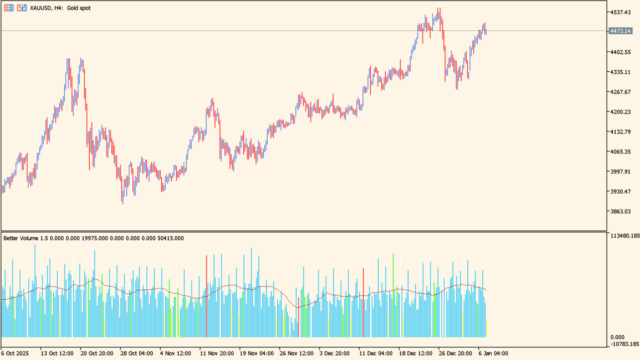サイン 少なめ 逆張り系
ファイル形式 .ex5
ADXをベースにしてトレンドの転換点や値動きの活発度を視覚化してくれるインジケーターです。
マルチタイムフレームにも対応していますので、上位足を表示してダマシを減らすこともできます。
ChangeToEAなどを使えば、EAのような自動取引も可能です。
iTrend ADXvmaの利用方法
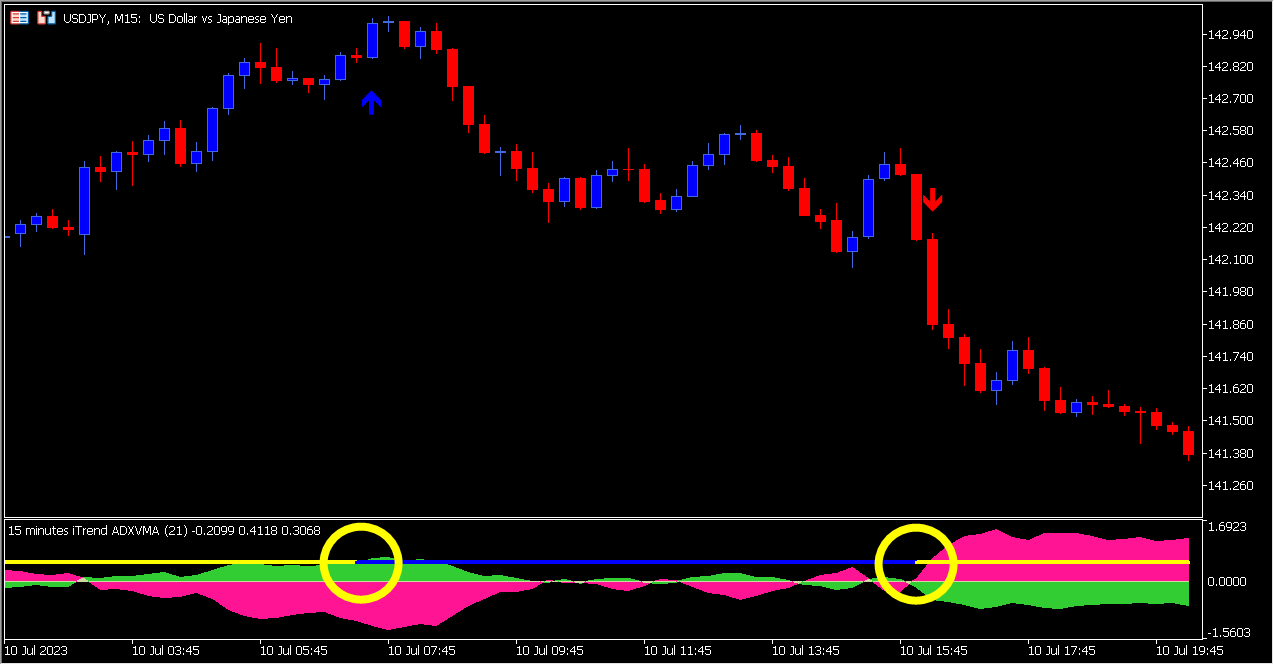 サブチャートの水平ラインがトレンドを表します。青が上昇、黄色が下降トレンド
サブチャートの水平ラインがトレンドを表します。青が上昇、黄色が下降トレンド
 緑とピンクのグラフが小さい時はレンジ、大きい時はトレンド発生の合図
緑とピンクのグラフが小さい時はレンジ、大きい時はトレンド発生の合図
基本的な使い方としては、サブチャートの水平ラインの色で上昇(青色)、下降(黄色)と判断し、緑とピンクのグラフが拡大していたらその方向にエントリーです。
水平ラインの色が青⇔黄色で切り替わるときにはサインも出現しまして、これはAMTなどバイナリーオプション用自動売買システムで拾うことができます。
初期設定で利用すると反応はかなり早いのですが、ダマシが多くトレンドを読み間違えることも多いです。
しかしマルチタイムフレームで時間を上位足のものに変更すると急に使えるインジケーターに変わります。

MT5のパラメータ設定
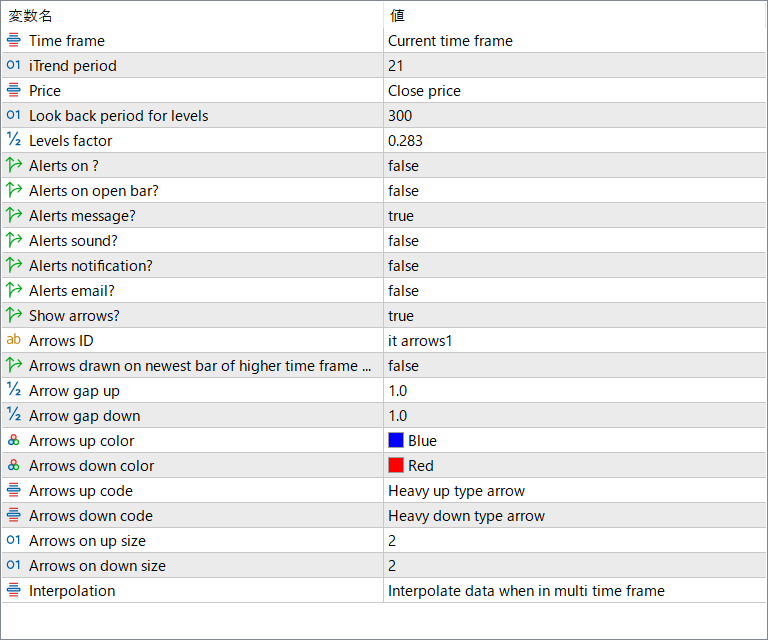
『Time frame』で時間足を上位のものに設定してください。

インジケーターをMT5にインストールする方法
ex5ファイルをダブルクリックしたのにMT5にインジケーターがインストールされない場合は?
①インジケーターをダウンロードするとzipファイルでPCに保存されますので、そのフォルダを右クリックしてファイルを『展開』しておきます。
②フォルダの中に『ex5ファイル』がはいっていることを確認します。
③MT5を開いて、画面上部の『ファイル』→『データフォルダを開く』→『MQL5』→『Indicators』フォルダに②のex5ファイルをいれます。
④MT5を再起動すればMT5のナビゲータウィンドウに追加したインジケーターが表示されているので、チャートに適用すれば完了です。